Hướng dẫn khôi phục iPhone khi quên mã Passcode
Nội dung bài viết
Khi quên Passcode trên iPhone, việc lấy lại mật khẩu là điều không thể tự thực hiện. Bạn sẽ lo lắng về dữ liệu cá nhân đã lưu trên máy. Trong bài viết này, chúng tôi sẽ hướng dẫn bạn cách khôi phục iPhone mà không làm mất dữ liệu, mặc dù quá trình này yêu cầu bạn phải xóa thiết bị và cài đặt lại, sau đó khôi phục dữ liệu từ bản sao lưu.

Cách khôi phục iPhone khi bạn quên mật khẩu Passcode
Hướng dẫn khôi phục iPhone khi quên mã Passcode
Sao lưu dữ liệu trước khi tiến hành phục hồi thiết bị là bước quan trọng để tránh mất mát thông tin quan trọng.
Dù iPhone của bạn đã bị khóa, bạn vẫn có thể sao lưu dữ liệu. Đây là cách duy nhất để khôi phục iPhone mà không mất thông tin, miễn là bạn đã từng sao lưu thiết bị vào máy tính và đã thêm Mac hoặc PC vào danh sách thiết bị đáng tin cậy. Tuy nhiên, nếu bạn chưa bao giờ sao lưu iPhone, phương pháp này sẽ không thể áp dụng.
Bước 1: Kết nối iPhone của bạn với máy tính hoặc Mac bằng cáp Lightning.
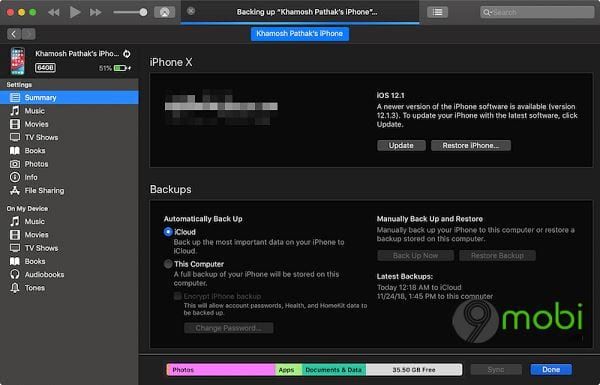
Bước 2: Khởi động iTunes và chọn thiết bị của bạn từ menu ở góc trái trên cùng.
Bước 3: Để iTunes tự động đồng bộ hóa thiết bị của bạn.

Hãy chờ đến khi quá trình sao lưu hoàn tất. Trở lại menu chính và bạn sẽ thấy mốc thời gian sao lưu gần nhất. Nếu sao lưu không tự động, có thể do tính năng ngăn đồng bộ hóa tự động đã được bật trước đó. Vào Tùy chọn trong iTunes, chọn Thiết bị, rồi bỏ chọn Ngăn iPod, iPhone và iPad tự động đồng bộ hóa.
Hướng dẫn xóa Passcode bằng cách sử dụng iTunes để khôi phục iPhone hoặc iPad
Tiếp theo, bạn cần tiến hành khôi phục iPhone hoặc iPad thông qua iTunes. Việc này thực chất là quá trình khôi phục cài đặt gốc cho thiết bị bằng iTunes. Sau khi khôi phục, mọi cài đặt sẽ được xóa sạch và hệ điều hành mới nhất sẽ được cài đặt lại. Khi quá trình hoàn tất, iPhone của bạn sẽ trở lại trạng thái như mới.
Nếu bạn đã sao lưu dữ liệu trước đó, đừng lo lắng. Sau khi hoàn tất việc khôi phục iPhone, bạn có thể khôi phục lại dữ liệu đã sao lưu trong các bước trước.
Bước 1: Đảm bảo rằng iPhone của bạn vẫn được kết nối với máy tính. Truy cập vào menu chính trong iTunes và chọn thiết bị của bạn. Tiếp theo, nhấn vào nút Khôi phục.
Bước 2: Xác nhận hành động của bạn và chờ đợi quá trình hoàn tất. iTunes sẽ tải xuống phiên bản phần mềm mới nhất và cài đặt nó lên thiết bị của bạn. Thời gian này có thể kéo dài hơn 30 phút, tùy thuộc vào tốc độ kết nối Internet của bạn.
Bước 3: Khi quá trình khôi phục hoàn tất, iTunes sẽ yêu cầu bạn chọn cách thiết lập thiết bị mới. Lúc này, hãy chọn tùy chọn Khôi phục từ iTunes và chọn bản sao lưu gần nhất để phục hồi dữ liệu.
Sau khi hoàn tất quá trình khôi phục, iPhone của bạn sẽ trở lại trạng thái ban đầu như trước khi bị khóa.
Hướng dẫn tắt tính năng Find My iPhone

Nếu iPhone của bạn bị khóa và đã bật tính năng Find My iPhone, bạn có thể gặp khó khăn trong quá trình khôi phục. Khi Find My iPhone được kích hoạt, khóa kích hoạt cũng sẽ được bật. Trước khi sử dụng ứng dụng của bên thứ ba để bỏ khóa passcode, bạn nên tắt Find My iPhone trước.
Truy cập vào iCloud.com và đăng nhập bằng ID Apple liên kết với thiết bị của bạn. Sau đó, nhấn vào nút Thiết bị, tìm iPhone trong danh sách và nhấp vào nút X bên cạnh. Thiết bị sẽ bị xóa khỏi tài khoản iCloud và Find My iPhone sẽ được tắt.
Các phương án thay thế khác
Nếu không có bản sao lưu và iPhone đã bị khóa, bạn không thể khôi phục máy mà không mất dữ liệu. Trong trường hợp này, bạn sẽ phải thực hiện khôi phục qua iTunes và sẽ mất tất cả dữ liệu trên thiết bị.
Một giải pháp khác dành cho bạn là sử dụng sao lưu iCloud. Nếu bạn đã kích hoạt tính năng sao lưu iCloud cho danh bạ, ứng dụng, hoặc dữ liệu của ứng dụng, bạn có thể dễ dàng khôi phục lại mọi thứ sau khi cài đặt lại thiết bị mà không gặp bất kỳ vấn đề nào. Hãy nhớ đăng nhập vào iCloud và xóa thiết bị khỏi Find My iPhone trước khi đăng nhập lại.
Ngoài ra, bạn có thể tận dụng các công cụ của bên thứ ba như dr.fone để mở khóa iPhone. Với tính năng sửa chữa của dr.fone, bạn có thể mở khóa iPhone mà không làm mất dữ liệu. Tuy nhiên, đây là ứng dụng yêu cầu trả phí, và chi phí sẽ thay đổi tùy vào phiên bản iOS mà bạn đang sử dụng.
Nếu các phương pháp trên không hiệu quả, hãy thử sử dụng công cụ mở khóa iPhone của dr.fone. Công cụ này sẽ khôi phục iPhone của bạn bằng cách cài đặt lại hệ điều hành (phiên bản iOS mới nhất). Quá trình này sẽ xóa passcode và khôi phục lại cài đặt gốc cho thiết bị.
Bước 1: Khởi chạy ứng dụng dr.fone và chọn công cụ Mở khóa.
Bước 2: Đọc kỹ các điều khoản và nhấp vào nút Bắt đầu.
Bước 3: Đặt thiết bị vào chế độ iPhone recovery (DFU). Đối với iPhone 8 hoặc iPhone X (có notch), giữ nút Nguồn (hoặc Side) và nút Giảm âm lượng đồng thời trong 10 giây, sau đó bỏ nút Nguồn/Side và tiếp tục giữ nút Giảm âm lượng cho đến khi thiết bị vào chế độ khôi phục. Với iPhone đời cũ hơn, bạn có thể sử dụng tổ hợp nút Home + Nguồn thay thế.
Bước 4: Tiến hành xác nhận thông tin thiết bị iOS của bạn và tải về phiên bản phần mềm mới nhất.
Bước 5: Sau khi chương trình cơ sở đã được tải về, nhấn vào nút Mở khóa và chờ đợi. Ứng dụng sẽ tự động cài đặt lại hệ điều hành cho thiết bị.
Bước 6: Nếu thành công, bạn sẽ thấy passcode đã được xóa. Nếu không thành công ngay lần đầu, bạn có thể thử lại thêm một lần nữa.
https://Tripi.vn/cach-restore-iphone-khi-quen-passcode-25577n.aspx
Với các bước hướng dẫn mà Tripi đã chia sẻ, giờ đây bạn đã có thể Restore iPhone khi quên Passcode một cách dễ dàng. Chúc các bạn thực hiện thành công. Ngoài ra, bạn cũng có thể tham khảo thêm Cách Restore iPhone bằng iTunes tại đây.
Có thể bạn quan tâm

Avatar gấu dâu ngọt ngào, đáng yêu và đầy sức hút

10 văn phòng cho thuê uy tín và đầy đủ tiện nghi tại quận Phú Nhuận

10 địa chỉ nâng ngực đáng tin cậy nhất tại Thành phố Hồ Chí Minh

Tuyển tập avatar lớp 6 đẹp và ấn tượng nhất

Tuyển tập avatar che mặt anime đẹp nhất không thể bỏ qua


